如何创建自己的证书文件,如何为apk以及zip文件签名
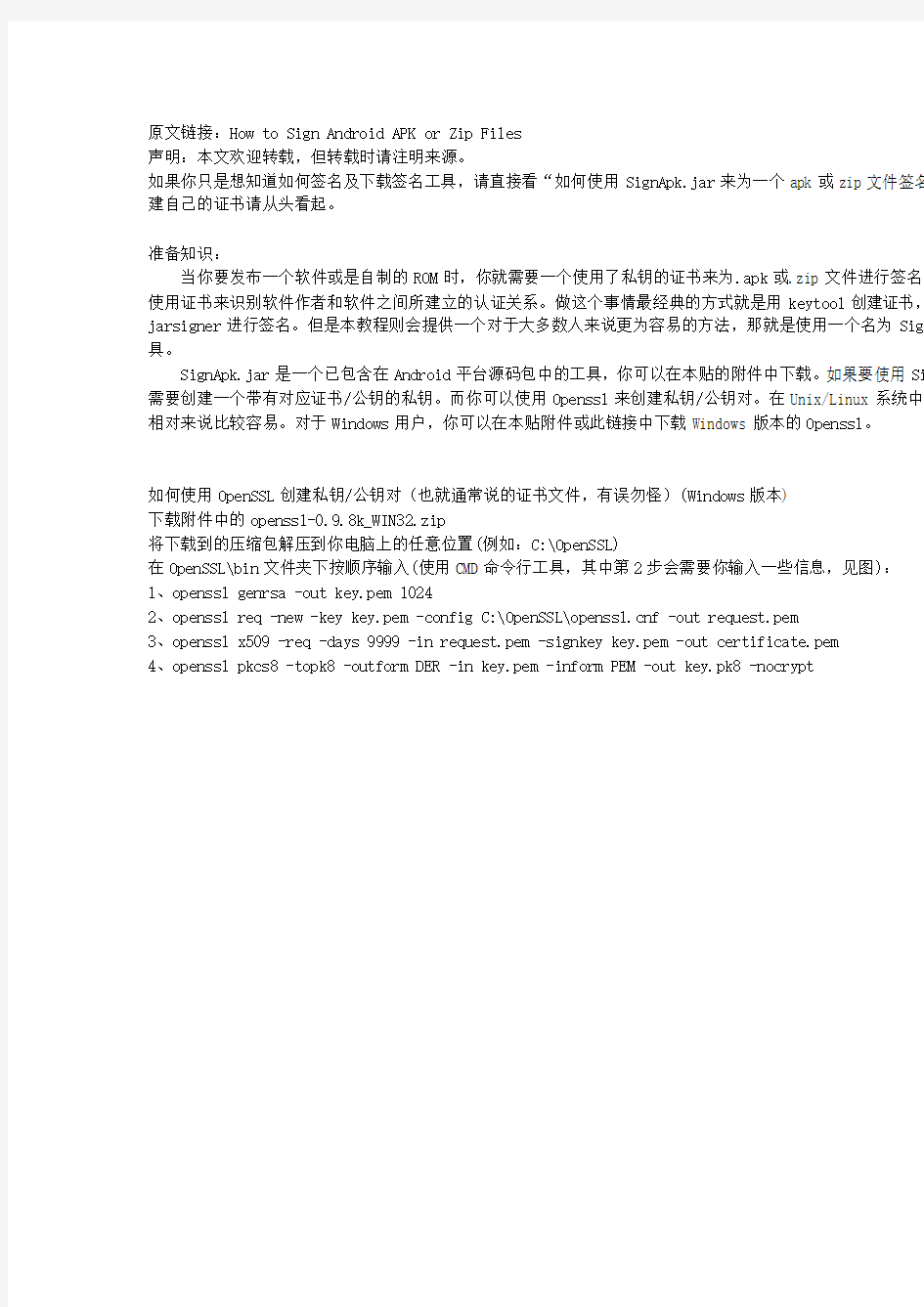
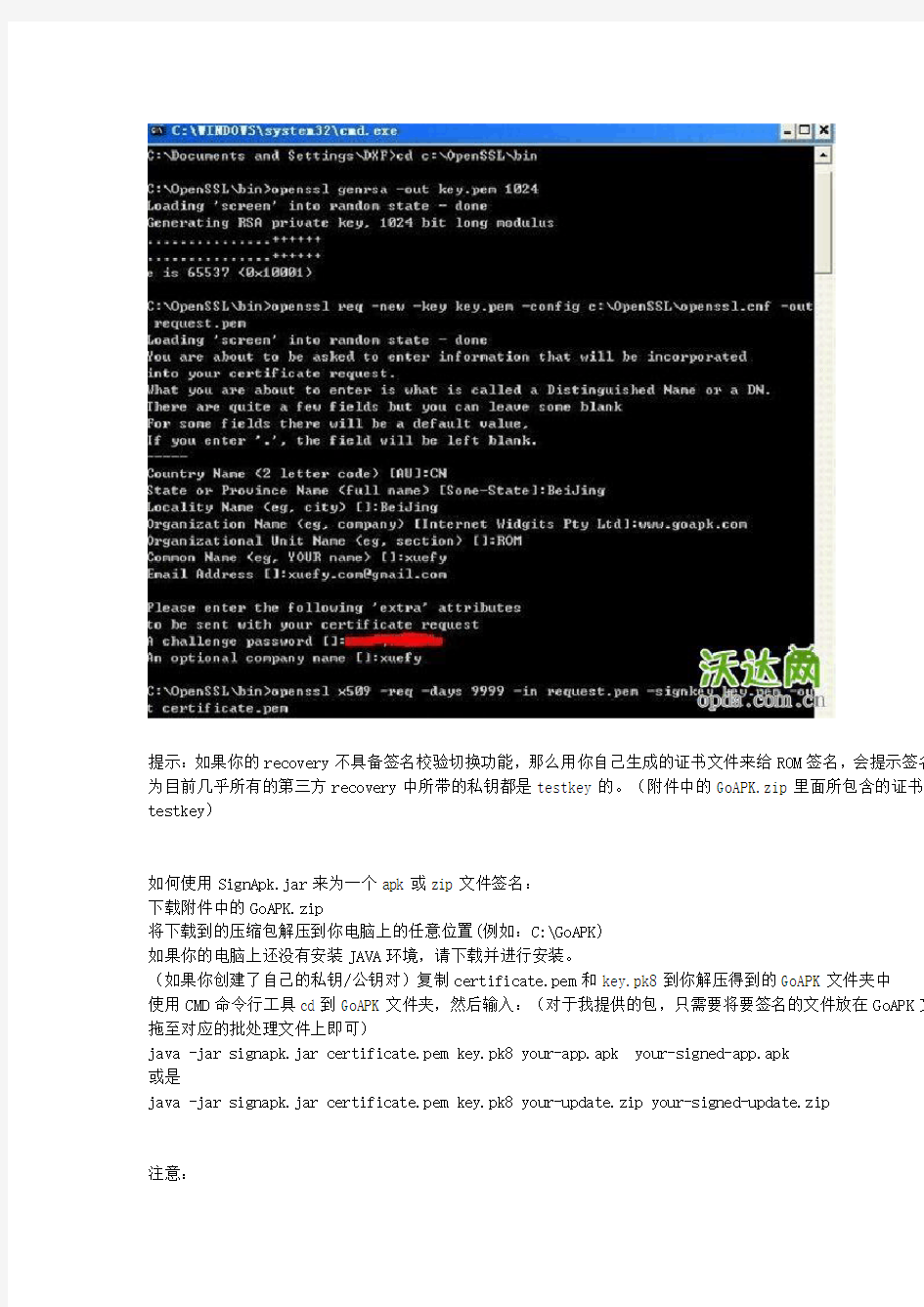
原文链接:How to Sign Android APK or Zip Files
声明:本文欢迎转载,但转载时请注明来源。
如果你只是想知道如何签名及下载签名工具,请直接看“如何使用SignApk.jar来为一个apk或zip文件签名”建自己的证书请从头看起。
准备知识:
当你要发布一个软件或是自制的ROM时,你就需要一个使用了私钥的证书来为.apk或.zip文件进行签名。使用证书来识别软件作者和软件之间所建立的认证关系。做这个事情最经典的方式就是用keytool创建证书,然jarsigner进行签名。但是本教程则会提供一个对于大多数人来说更为容易的方法,那就是使用一个名为SignA 具。
SignApk.jar是一个已包含在Android平台源码包中的工具,你可以在本贴的附件中下载。如果要使用Sig 需要创建一个带有对应证书/公钥的私钥。而你可以使用Openssl来创建私钥/公钥对。在Unix/Linux系统中使相对来说比较容易。对于Windows用户,你可以在本贴附件或此链接中下载Windows版本的Openssl。
如何使用OpenSSL创建私钥/公钥对(也就通常说的证书文件,有误勿怪)(Windows版本)
下载附件中的openssl-0.9.8k_WIN32.zip
将下载到的压缩包解压到你电脑上的任意位置(例如:C:\OpenSSL)
在OpenSSL\bin文件夹下按顺序输入(使用CMD命令行工具,其中第2步会需要你输入一些信息,见图):
1、openssl genrsa -out key.pem 1024
2、openssl req -new -key key.pem -config C:\OpenSSL\https://www.360docs.net/doc/c28369056.html,f -out request.pem
3、openssl x509 -req -days 9999 -in request.pem -signkey key.pem -out certificate.pem
4、openssl pkcs8 -topk8 -outform DER -in key.pem -inform PEM -out key.pk8 -nocrypt
提示:如果你的recovery不具备签名校验切换功能,那么用你自己生成的证书文件来给ROM签名,会提示签名为目前几乎所有的第三方recovery中所带的私钥都是testkey的。(附件中的GoAPK.zip里面所包含的证书文testkey)
如何使用SignApk.jar来为一个apk或zip文件签名:
下载附件中的GoAPK.zip
将下载到的压缩包解压到你电脑上的任意位置(例如:C:\GoAPK)
如果你的电脑上还没有安装JAVA环境,请下载并进行安装。
(如果你创建了自己的私钥/公钥对)复制certificate.pem和key.pk8到你解压得到的GoAPK文件夹中
使用CMD命令行工具cd到GoAPK文件夹,然后输入:(对于我提供的包,只需要将要签名的文件放在GoAPK文拖至对应的批处理文件上即可)
java -jar signapk.jar certificate.pem key.pk8 your-app.apk your-signed-app.apk
或是
java -jar signapk.jar certificate.pem key.pk8 your-update.zip your-signed-update.zip
注意:
如果你不想要去创建属于你自己的私钥/公钥对,你可以直接使用我在GoAPK.zip中所提供的。
openssl-0.9.8k_WIN32.zip
GoAPK.zip
把1G的文件压缩成1M的方法
1G的文件压缩成1M的方法 1.常见文件压缩 首先我们用WinRAR的最高压缩率对常见的文本文件、程序文件和多媒体文件进行压缩,其压缩结果如下(见图1): 压缩后分别还是挺大的 从上图可以看出,多媒体文件压缩比最低,与原文件相差无几,而文本文件和程序文件压缩比要高一些,最高达到3:1,从实际经验来看,我们平时常见的文件压缩比都在10倍以下。 那么,再来看看这个RAR压缩包(见图2),注意其中的原文件大小和压缩后的包裹大小分别为16777215和18407,这是多大的比例?笔者用计算器算了一下,约等于911:1,接近1000倍的压缩比!这是怎么回事?真的假的?跟我一起继续做下面的试验就明白了。 这个简直是不可思议 2.把大象装进瓶子里 这里笔者从自己的电脑里随便找了个文件“数字图像噪声和去除.htm”,这是笔者在浏览网页时使用另存为功能从网上下载的文章,大小为125KB。 第一步:压缩为ZIP文件。右键单击“数字图像噪声和去除.htm”文件,选择“WinRAR→添加到档案文件”,在压缩选项对话框中选择“档案文件类型”为“ZIP”,“压缩方式”为“最好”(见图3),单击“确定”开始压缩。可以看到压缩后的“数字图像噪声和去除.zip”文件只有19KB,压缩率还不错,不过仍离我们的目标相去甚远。
第二步:用WinRAR打开“数字图像噪声和去除.zip”,记下“大小”列中显示的原文件大小数值“127594”,打开计算器程序,单击“查看”菜单选择“科学型”,输入数字“127594”,再点击“十六进制”选项将其转换为16进制值,结果是“1F26A”(见图4)。 用科学型计算器认真算一下 第三步:用UltraEdit编辑器打开“数字图像噪声和去除.zip”文件,我们要在文件中找到“1F26A”的数据,不过由于文件中的十六进制数是高低位倒置表示的,所以我们要查找的数据就变成了“6AF201”,单击“搜索”菜单中的“替换”,将文件中的“6AF201”替换为“FFFFFF”(见图5),共替换两处,文件开头和结尾各一处,替换后保存文件修改。
金格科技国资委系统电子签章系统方案电子签名解决方案
金格科技国资委系统电子签章系统方案-电子签名解决方案随着办公自动化中对文档的安全性、真实性的要求不断的提高,特别是针对手写签名、电子印章需求更加严格,要求在WOrd/Excel文档上签名、盖章,需要实现多人会签、签章可验证、可认证、防抵赖等功能。江西金格网络科技公司根据实际情况,自行研制开发了ISignature手写签名电子印章系统软件(简称:!Signature电子签章系统)。该系统采用信息加密和数据压缩处理技术,可靠性好,扩展性强,适用于政府、企业在公文处理中的应用。 手写签名电子印章软件由签章钥匙盘和软件构成,签章钥匙盘自带CPU、快速存储器和加密处理机制,用于存放单位或个人数字证书、印章信息或签名信息。签章钥匙盘通过USB接口和计算机连接。软件自动嵌入到WOrd、EXCel、hlml 里,用来实现印章或签名。 手写签名电子印章软件的软件部分组成:制章软件、签章软件、签章浏览三部分组成。 电子签章应用系统框架:
国资委系统在部署电子签章系统时,应该由国资委系统信息化管理部门统一规划电子签章系统,以保证各成员政府与企业之间以及成员企业之间的电子签名可以互相认证。 系统整体由以下部分构成: 签章服务器系统:负责电子印章钥匙盘的颁发和使用控制,还负责进行电子签名前的验证和签名后的验证工作。 签章客户端软件:具体完成不同类型信息的签章和验证操作,与签章服务器系统具有数据通讯。
数字证书颁发系统:第三方CA认证机构,由第三方CA认证机构进行数字证书颁发和销毁。 电子签章服务器系统 电子签章服务器管理中心是一个基于数据库的印章后台管理系统,对印章的申请、审批、制作、审核、启用、销毁、监控等进行全面的管理,从应用逻辑上保证系统的安全、可靠。 电子签章服务器系统是为电子印章颁发机构使用的,具体应该根据国资委系统电子签章管理机构的设置来决定部署方式。建议采用集中式部署的方式,电子签章服务器系统部署在国资委系统信息中心机房。 电子签章服务器是国资委系统为了保证电子签章的严密性和安全性而必不可少的非常重要的部分,根据应用系统部署的方式,在国资委系统信息中心部署一套就可以了。而且今后要实现在网页上的电子签名时,也可以使用统一的电子签章服务器,这样大大提高了系统的整体性和可扩展性,节省了投资。 电子签章服务器对印章钥匙盘和个人证书进行合法性进行验证,确保电子签章的
极度压缩教程(1G的文件压成1M)
关于1G的文件压缩成1M的方法 1.常见文件压缩 首先我们用WinRAR的最高压缩率对常见的文本文件、程序文件和多媒体文件进行压缩,其压缩结果如下(见图1): 压缩后分别还是挺大的 从上图可以看出,多媒体文件压缩比最低,与原文件相差无几,而文本文件和程序文件压缩比要高一些,最高达到3:1,从实际经验来看,我们平时常见的文件压缩比都在10倍以下。 那么,再来看看这个RAR压缩包(见图2),注意其中的原文件大小和压缩后的包裹大小分别为16777215和18407,这是多大的比例?笔者用计算器算了一下,约等于911:1,接近1000倍的压缩比!这是怎么回事?真的假的?跟我一起继续做下面的试验就明白了。 这个简直是不可思议 2.把大象装进瓶子里 这里笔者从自己的电脑里随便找了个文件“数字图像噪声和去除.htm”,这是笔者在浏览网页时使用另存为功能从网上下载的文章,大小为125KB。 第一步:压缩为ZIP文件。右键单击“数字图像噪声和去除.htm”文件,选择“WinRAR→添加到档案文件”,在压缩选项对话框中选择“档案文件类型”为“ZIP”,“压缩方式”为“最好”(见图3),单击“确定”开始压缩。可
以看到压缩后的“数字图像噪声和去除.zip”文件只有19KB,压缩率还不错,不过仍离我们的目标相去甚远。 第二步:用WinRAR打开“数字图像噪声和去除.zip”,记下“大小”列中显示的原文件大小数值“127594”,打开计算器程序,单击“查看”菜单选择“科学型”,输入数字“127594”,再点击“十六进制”选项将其转换为16进制值,结果是“1F26A”(见图4)。 用科学型计算器认真算一下 第三步:用UltraEdit编辑器打开“数字图像噪声和去除.zip”文件,我们要在文件中找到“1F26A”的数据,不过由于文件中的十六进制数是高低位倒置表示的,所以我们要查找的数据就变成了“6AF201”,单击“搜索”菜单中的“替换”,将文件中的“6AF201”替换为“FFFFFF”(见图5),共替换两处,文件开头和结尾各一处,替换后保存文件修改。
压缩批处理命令
利用批处理压缩文件 WinRAR的命令行格式如下: "C:\Program Files\WinRAR\WinRAR.exe" a 开关目标压缩文件路径源文件路径和名称 说明: "C:\Program Files\WinRAR\WinRAR.exe"是WinRAR所在的位置,如果你电脑上的路径在其它文件夹下,请做相应修改。 a:这个是命令,a是“添加”命令,意思是将某文件添加到压缩文件中,一般都会使用。 开关:紧跟在命令后面的是开关,开关可以添加很多个。先来看两个简单的,需要的话直接放在命令后面即可: -sfx 自解压 -ibck 后台运行 建议加上-ibck,让WinRAR躲在后台去慢慢压缩。 比较复杂的: -m 存储方式: 0存储、1最快、2快速、3标准、4较好、5最优 -p 添加密码:-p1,密码为1 -m:这个开关用来控制存储方式,也就是压缩方式。如果不加这个开关,默认为标准压缩方式。存储方式有六种,从0到5,压缩率越来越大,压缩速度越来越慢,你可以根据压缩文件的性质来进行选择。如:文件的压缩率不高,仅仅是99%,那么大可以选择0存储方式以节约时间。如果你想选择4(较好存储方式),那么开关就是:-m4,其它类推 -p:这个可以给压缩文件添加密码,直接把密码跟在后面就可以,如:-p123,这个文件的密码就是123。 一个简单的例子: "C:\Program Files\WinRAR\WinRAR.exe" a –ibck –m5 –ptest f:\dest.rar e:\original 注意:在WinRAR的命令格式中,源文件要放在目标的后面。 这个例子的意思就是将e盘下的“original”文件夹以最优压缩方式压缩,在f 盘生成“dest.rar”文件,密码为“test”,在后台进行压缩。假如你希望生成一个自解压格式的压缩文件,加上-sfx参数即可。 关于WinRAR命令行的更多命令,可以到WinRAR的帮助文件中去查找。
1G的文件压成1M的文件,超级压缩!
1G的文件压成1M的文件,超级压缩! 1.常见文件压缩 (见图1): 压缩后分别还是挺大的 从上图可以看出,多媒体文件压缩比最低,与原文件相差无几,而文本文件和程序文件压缩比要高一些,最高达到3:1,从实际经验来看,我们平时常见的文件压缩比都在10倍以下。 那么,再来看看这个RAR压缩包(见图2),注意其中的原文件大小和压缩后的包裹大小分别为16777215和18407,这是多大的比例?笔者用计算器算了一下,约等于911:1,接近1000倍的压缩比!这是怎么回事?真的假的?跟我一起继 这个简直是不可思议 2.把大象装进瓶子里 这里笔者从自己的电脑里随便找了个文件“数字图像噪声和去除.htm”,这是笔者在浏览网页时使用另存为功能从网上下载的文章,大小为125KB。 第一步:压缩为ZIP文件。右键单击“数字图像噪声和去除.htm”文件,选择“WinRAR→添加到档案文件”,在压缩选项对话框中选择“档案文件类型”为“ZIP”,“压缩方式”为“最好”(见图3),单击“确定”开始压缩。可以看到压缩后
第二步:用WinRAR打开“数字图像噪声和去除.zip”,记下“大小”列中显示的原文件大小数值“127594”,打开计算器程序,单击“查看”菜单选择“科学型”,输入数字“127594”,再点击“十六进制”选项将其转换为16进制值,结果是 用科学型计算器认真算一下 第三步:用UltraEdit编辑器打开“数字图像噪声和去除.zip”文件,我们要在文件中找到“1F26A”的数据,不过由于文件中的十六进制数是高低位倒置表示的,所以我们要查找的数据就变成了“6AF201”,单击“搜索”菜单中的“替换”,将文件中的“6AF201”替换为“FFFFFF”(见图5),共替换两处,文件开头和结尾各一处,替换后保存文件修改。
数字证书认证以及签名实现方案
1. 用户认证实现 用户使用数字证书进行身份认证时,可以使用SSL协议(https即是基于SSL协议之上的http协议)实现、现在主流的浏览器都支持SSL协议,因此采用https协议通讯的BS系统能够方便地使用数字证书做为身份认证方式。除SSL 协议外,还有签名认证的方式实现身份认证,签名认证无标准的实现协议或是流程,神州融信基于PKI/CA接口开发套件设计实现了签名认证的过程。 下面介绍业务系统在不同结构下,所能身份认证的实现技术。 1.1 C S结构: 可以直接通过UTrust签名认证组件实现。 1.2 B S结构: BS结构时,按协议分,可以分为http和https的访问的方式。https是基于SSL协议基础之上的http通讯。使用https时,可以配置WEB服务器要求使用数字证书对客户端进行认证。 ◆使用https协议时 使用https时,无需使用UTrust签名认证组件。服务器端调用windows 的API即可获得用户通过浏览器提交的数字证书的信息,实现对用户身份的认证。 但此种方式需要数字证书安装到浏览器或是数字证书在标准的符合PKCS12的USB KEY中。 ◆使用http协议时 使用http协议时,浏览器不会自动获取用户的数字证书提交给服务器端。此时认证需要使用UTrust签名认证组件实现服务器端的编程。在客户端,使用微软的CAPICOM实现获取浏览器中安装的数字证书。 此种方式时,数字证书安装到浏览器中。如果使用USB KEY,则需要KEY厂家提供读取数字证书的API。 2. 数字签名实现 数字签名应用主要包括签名以及验签两个过程。 数字签名时,使用用户的私钥对需要签名的原始数据进行签名,得到了对原始数据指纹加密后的密文。
PDF文件压缩保存的技巧
我们在上网查阅资料时,作者为了保证文章格式的稳定性,一般都是上传PDF格式文件,供用户浏览。我们下载之后,需要使用或者发送,但是PDF文件过大,在内存限制情况下会导致PDF文件上传失败。如果再重新查找文件,这样很麻烦,还会浪费时间。那么,今天就给大家分享PDF文件压缩的技巧。 1、当我们遇到PDF文件需要转换的时候,就可以使用转换器来完成了。大家需要在百度浏览器中搜索PDF转换器,找到相对应的下载链接,下载安装到电脑中。然后打开软件,进入操作页面。
2、进入操作页面后,点击页面上方的【PDF的操作】选项,接下来就点击左侧【PDF的其他操作】下拉框中的【PDF压缩】按钮, 3、添加文件,在页面底部找到【添加文件】的按钮,点击之后弹出一个对话框,在本地文件夹中选择需要压缩的PDF文件,再点右下角的打开按钮,文件就添加到处理列表中了。
4、添加需要压缩的文件后,要选择文件压缩的清晰度,因为文件压缩过程中是会变小,所以需要选择固定的清晰度,来调整压缩后文件的清晰度。在页面底部找到【压缩等级】选择清晰度在50%就可以了。
5、这一步要设置保存路径,可以选择原文件夹,也可以浏览选择路径。一般情况下,建议设置保存位置是在原文件夹中,这样方便下次查找和使用。 6、设置好保存路径后,就要开始PDF文件压缩的操作了,点击页面底部的【开始转换】按钮,文件压缩过程中不会改变文件的排版和格式。
7、文件压缩速度还是很快的,看到操作进度显示100%的时候,PDF文件就压缩完成了,点击右上角【打开】按钮查看文件,也可以在原文件夹中查看压缩完成的图片,根据个人爱好选择打开方式。 给大家分享的这个工具。不仅可以解决PDF和其他文件之间的转
基于MATLAB 的图像压缩处理其实现
基于MATLAB 的图像压缩处理及其实现 一.图像压缩的概念 从实质上来说,图像压缩就是通过一定的规则及方法对数字图像的原始数据进行组合和变换,以达到用最少的数据传输最大的信息。 二.图像压缩的基本原理 图像数据之所以能被压缩,就是因为数据中存在着大量冗余信息,另外还有相当数量的不相干信息,这为数据压缩技术提供了可能。 数据压缩技术就是利用数据固有的冗余性和不相干性,将一个大的数据文件转化成较小的文件,图像技术压缩就是要去掉数据的冗余性。 图像数据的冗余主要表现为:图像中相邻像素间的相关性引起的空间冗余;图像序列中不同帧之间存在相关性引起的时间冗余;不同彩色平面或频谱带的相关性引起的频谱冗余。 由于图像数据量的庞大,在存储、传输、处理时非常困难,因此图像数据的压缩就显得非常重要。
三.图像的编码质量评价 在图像编码中,编码质量是一个非常重要的概念,怎么样以尽可能少的比特数来存储或传输一幅图像,同时又让接收者感到满意,这是图像编码的目标。对于有失真的压缩算法,应该有一个评价准则,用来对压缩后解码图像质量进行评价。常用的评价准则有两种:一种是客观评价准则;另一种是主观评价准则。主观质量评价是指由一批观察者对编码图像进行观察并打分,然后综合所有人的评价结果,给出图像的质量评价。而对于客观质量评价,传统的编码方法是基于最小均方误差(MSE)和峰值信燥比(PSNR)准则的编码方法,其定义如下 MSE= (1) PSNR=101g( (2) 式中:Nx,Nr图像在x方向和Y方向的像素数,f(i,j)——原图像像素的灰度值,f(i,j)--处理后图像像素的灰度值。对于主观质量,客观质量评价能够快速有效地评价编码图像的质量,但符合客观质量评价标准的图像不一定具有较好的主观质量,原因是均方误差只是从总体上反映原始图像和压缩图像的差别,但对图像中的所有像点同等对待,因此并不能反映局部和人眼的视觉特性。对于图像信号,人眼是最终的信号接受者,因此在压缩时不仅要以MSE作为评价标准,还应当考虑到人的主观视觉特性。
WinRAR实现批量压缩文件夹
WinRAR实现批量压缩文件夹 WinRAR实现批量压缩文件夹 C:\>rar a duxing.rar duxing.txt RAR 3.62 版权(C) 1993-2006 Alexander Roshal 3 十二月2006 共享版本输入RAR -? 获得帮助 评估版本,请注册 正在创建压缩文件duxing.rar 正在添加duxing.txt 完成 完成压缩文件夹:C:\>rar a dodo.rar dodo RAR 3.62 版权(C) 1993-2006 Alexander Roshal 3 十二月2006 共享版本输入RAR -? 获得帮助 评估版本,请注册 正在创建压缩文件dodo.rar 正在添加dodo 完成 完成WinRAR如何批量压缩文件夹1.拖放文件压缩之: 创建个bat,内容为:rar a %1.rar %1然后依次将要压缩的文件或文件夹拖放到该bat图标上,即可压缩了。能省点儿事儿吧。@echo off rem --设置指定路径为d:\test ,用户可自定义
set "pt=d:\test" rem --获取指定路径下所有文件和文件夹的名称 for /f %%i in ('dir /b d:\test') do ( rem --这里做为显示的命令参数 rar a d:\test\%%~ni.rar d:\test\%%i ) @echo 完成! @ ping -n 3 127.0.0.1>nul对上面批处理的说明:1. rem后跟的是注释; 2. set "pt=d:\test" 设置的是路径,test里每一个文件和文件夹都会被单独压缩成一个rar包; 3. for /f %%i in ('dir /s/b d:\test') 这句就是我在Dos贴吧所求得的,表示获得d:\test路径下的文件和文件夹名称作为下一步的参数 4. rar a d:\test\%%~ni.rar %%i 中d:\test\设置的是压缩包存放路径%%~ni表示压缩包的名称(不含原来文件的扩展名例如原来文件为duxing.txt压缩后为duxing.rar,这种情况下需要注意,若同目录中有duxing.java,也会被添加到duxing.rar 包中;若要包含原文件名,则将此部分改为%%i,压缩后,名称为duxing.txt.rar)。 5. 最后一行的@ ping -n 3 127.0.0.1>nul是3秒后自动关闭窗口
一类无证书签名方案的构造方法
第32卷 第5期2009年5月 计 算 机 学 报 CH INESE JOURNA L OF COMPU TERS Vol.32No.5 May 2009 收稿日期:2008201220;最终修改稿收到日期:2008212222.本课题得到国家自然科学基金(60673070)和江苏省自然基金(B K2006217)资助.张 磊,男,1982年生,博士研究生,主要研究方向为密码学与信息安全.张福泰,男,1965年生,教授,博士生导师,研究领域包括信息安全、网络安全、密码学.E 2mail:zhan gfutai@https://www.360docs.net/doc/c28369056.html,. 一类无证书签名方案的构造方法 张 磊 张福泰 (南京师范大学数学与计算机科学学院 南京 210097) 摘 要 无证书密码体制(CL 2PKC)是一类新型公钥密码体制.它保持了基于身份的密码体制(ID 2PKC)不需要使用公钥证书的优点,又较好地解决了基于身份的公钥体制所固有的密钥托管问题.对无证书体制下安全高效的签名方案的设计方法的研究是受到高度关注的研究课题.文中给出了一类无证书签名方案的构造方法,并在一个很强的安全模型下对用该方法所构造的方案的安全性进行了证明.文中对新构造的方案与已有的一些同类方案的性能进行了比较.结果显示新方案在整体性能上有一定的优势. 关键词 无证书密码系统;计算Diffie 2Hellman 问题;双线性对;无证书签名;随机预言模型中图法分类号TP 309 DOI 号:10.3724/SP.J.1016.2009.00940 A Method to Construct a Class of Certificateless Signature Schemes ZH ANG Lei ZH ANG Fu 2Tai (Colleg e of Mathematics and Comp uter Science,N anjing N ormal University ,N anjing 210097) Abstr act Certificateless public key cryptogr aphy (CL 2PKC)is a new paradigm in public key cryptography.It effectively solves the inherent key escr ow problem in identity based public key cryptography (ID 2PKC)while keeps its certificate free property.Designing efficient and secure signature schemes in cer tificateless public key setting is an interesting research topic that attracts the attentions of many resear cher s.T his paper proposes a new method to construct a class of cer 2tificateless signature schemes.The schemes constructed using the new method can be proven se 2cur e in a very str ong security model.The overall performances of the authors .newly constructed schemes are better than that of the other certificateless signature schemes available in the literature.Keywor ds certificateless public key cryptography;computational Diffie 2H ellman pr oblem; bilinear pairing;certificateless signature;random oracle model 1 引 言 在基于证书的传统公钥密码系统下,为了保证系统的安全性,用户的公钥由CA 颁发的证书进行认证.然而在实际应用中证书的产生、管理、传输、验证等过程不仅复杂而且代价很高.为了简化证书管理过程,降低运行代价,Shamir [1]在1984年首次 提出了基于身份的密码系统.在基于身份的密码系统中不再使用证书来认证用户的公钥,因为用户的公钥就是能唯一代表他身份的一个公开信息,比如说他的电话号码或者email 地址.在该系统中,用户的私钥需要由一个可信中心(PKG)产生.正是由于这一点,基于身份的密码系统有一个与生俱来的缺陷,那就是密钥托管问题,即PKG 知道任何用户的私钥.为了解决基于身份的密码系统中的密钥托管
自己动手 修复损坏的ZIP压缩文件
自己动手修复损坏的ZIP压缩文件 https://www.360docs.net/doc/c28369056.html, 2002/08/09 15:19 赛迪网--中国电脑教育报文/阿哲 使用ZIP压缩文件时经常会遇到文件损坏的情况,如果是辛辛苦苦刚从网上下载回来的,那更是令人万分失望。难道我们的银子就这样白花了吗?不要紧,先不用急着重新下载,您不妨试一试下面这些方法。 ZIP自动手 常见的错误是WinZip在解压时提示说某个文件CRC错误。您先别慌,如果是在解压到95%或是更多时提示错误的,基本是可是使用的。方法如下:在出现WinZip的窗口后,选择经典模式,然后用Ctrl和鼠标键选取除刚才出错外的所有文件(如图1),并将选择的这些文件解压到一个指定的目录中。 图1选取出错文件外的所有文件 接下去就是要处理那个出错文件了。选择它并进行解压,当解到98%时错误信息再次出现,并询问是否要看日志文件,先不理它,用Windows的查找功能在系统临时文件夹中找到了这个出错文件,选择后复制到刚才的文件夹中,最后关闭WinZip。怎么样,
是不是成功了呢? 如果压缩文件是ZIP的自解压文件,也发生同样的CRC错误,可以在WinZip打开后按上述方法进行解压,有时也有意想不到的收获。 软件巧修复 如果刚才的招不灵,说明文件损坏较为严重了。那您也别急,有些软件专门帮您解决这个问题。 1、ZIP修复大师 该软件是专门用于修复受损的ZIP文件的工具软件,在修复过程中它将对受损文件进行多重扫描和分析,修复受损部分,从而最大限度地恢复ZIP文件的受损数据。它的主要特点:支持对各种类型的ZIP文件和自解压文件的修复;与资源管理器集成,只需单击鼠标右键即可轻松完成修复工作;支持拖放操作等等。 另外该软件的使用非常简单,在软件运行主界面上输入要修复的文件名和修复后的文件名,单击“开始修复”按钮即可开始修复,修复完毕后你可以查看修复记录(如图2)。
压缩文件的基本原理
压缩文件的基本原理是查找文件内的重复字节,并建立一个相同字节的"词典"文件,并用一个代码表示,比如在文件里有几处有一个相同的词"中华人民共和国"用一个代码表示并写入"词典"文件,这样就可以达到缩小文件的目的https://www.360docs.net/doc/c28369056.html, 由于计算机处理的信息是以二进制数的形式表示的,因此压缩软件就是把二进制信息中相同的字符串以特殊字符标记来达到压缩的目的。为了有助于理解文件压缩,请您在脑海里想象一幅蓝天白云的图片。对于成千上万单调重复的蓝色像点而言,与其一个一个定义“蓝、蓝、蓝……”长长的一串颜色,还不如告诉电脑:“从这个位置开始存储1117个蓝色像点”来得简洁,而且还能大大节约存储空间。这是一个非常简单的图像压缩的例子。其实,所有的计算机文件归根结底都是以“1”和“0”的形式存储的,和蓝色像点一样,只要通过合理的数学计算公式,文件的体积都能够被大大压缩以达到“数据无损稠密”的效果。总的来说,压缩可以分为有损和无损压缩两种。如果丢失个别的数据不会造成太大的影响,这时忽略它们是个好主意,这就是有损压缩。有损压缩广泛应用于动画、声音和图像文件中,典型的代表就是影碟文件格式mpeg、音乐文件格式mp3和图像文件格式jpg。但是更多情况下压缩数据必须准确无误,人们便设计出了无损压缩格式,比如常见的zip、rar等。压缩软件(compression software)自然就是利用压缩原理压缩数据的工具,压缩后所生成的文件称为压缩包(archive),体积只有原来的几分之一甚至更小。当然,压缩包已经是另一种文件格式了,如果你想使用其中的数据,首先得用压缩软件把数据还原,这个过程称作解压缩。常见的压缩软件有winzip、winrar等。 有两种形式的重复存在于计算机数据中,zip就是对这两种重复进行了压缩。 一种是短语形式的重复,即三个字节以上的重复,对于这种重复,zip用两个数字:1.重复位置距当前压缩位置的距离;2.重复的长度,来表示这个重复,假设这两个数字各占一个字节,于是数据便得到了压缩,这很容易理解。 一个字节有0 - 255 共256 种可能的取值,三个字节有256 * 256 * 256 共一千六百多万种可能的情况,更长的短语取值的可能情况以指数方式增长,出现重复的概率似乎极低,实则不然,各种类型的数据都有出现重复的倾向,一篇论文中,为数不多的术语倾向于重复出现;一篇小说,人名和地名会重复出现;一张上下渐变的背景图片,水平方向上的像素会重复出现;程序的源文件中,语法关键字会重复出现(我们写程序时,多少次前后copy、paste?),以几十K 为单位的非压缩格式的数据中,倾向于大量出现短语式的重复。经过上面提到的方式进行压缩后,短语式重复的倾向被完全破坏,所以在压缩的结果上进行第二次短语式压缩一般是没有效果的。
zip文件格式
一个 ZIP 文件的普通格式 ---------------------- 一个 ZIP 文件由三个部分组成: 压缩源文件数据区+压缩源文件目录区+压缩源文件目录结束标志 1、压缩源文件数据区 在这个数据区中每一个压缩的源文件/目录都是一条记录,记录的格式如下: [文件头+ 文件数据 + 数据描述符] a、文件头结构 组成长度 文件头标记 4 bytes (0x04034b50) 解压文件所需 pkware 版本 2 bytes 全局方式位标记 2 bytes 压缩方式 2 bytes 最后修改文件时间 2 bytes 最后修改文件日期 2 bytes CRC-32校验 4 bytes 压缩后尺寸 4 bytes 未压缩尺寸 4 bytes 文件名长度 2 bytes 扩展记录长度 2 bytes 文件名(不定长度) 扩展字段(不定长度) b、文件数据 c、数据描述符
组成长度 CRC-32校验 4 bytes 压缩后尺寸 4 bytes 未压缩尺寸 4 bytes 这个数据描述符只在全局方式位标记的第3位设为1时才存在(见后详解),紧接在压缩数据的最后一个字节后。这个数据描述符只用在不能对输出的 ZIP 文件进行检索时使用。例如:在一个不能检索的驱动器(如:磁带机上)上的 ZIP 文件中。如果是磁盘上的ZIP文件一般没有这个数据描述符。 2、压缩源文件目录区 在这个数据区中每一条纪录对应在压缩源文件数据区中的一条数据 组成长度 目录中文件文件头标记 4 bytes (0x02014b50) 压缩使用的pkware 版本 2 bytes 解压文件所需 pkware 版本 2 bytes 全局方式位标记 2 bytes 压缩方式 2 bytes 最后修改文件时间 2 bytes 最后修改文件日期 2 bytes CRC-32校验 4 bytes 压缩后尺寸 4 bytes 未压缩尺寸 4 bytes 文件名长度 2 bytes 扩展字段长度 2 bytes 文件注释长度 2 bytes 磁盘开始号 2 bytes 内部文件属性 2 bytes 外部文件属性 4 bytes 局部头部偏移量 4 bytes 文件名(不定长度) 扩展字段(不定长度) 文件注释(不定长度)
极限压缩文件方法
极限压缩文件方法 介绍如何使1G的文件压缩到1M的文件。 1.常见文件压缩 首先我们用WinRAR的最高压缩率对常见的文本文件、程序文件和多媒体文件进行压缩,其压缩结果如下(见图1): 压缩后分别还是挺大的 从上图可以看出,多媒体文件压缩比最低,与原文件相差无几,而文本文件和程序文件压缩比要高一些,最高达到3:1,从实际经验来看,我们平时常见的文件压缩比都在10倍以下。 那么,再来看看这个RAR压缩包(见图2),注意其中的原文件大小和压缩后的包裹大小分别为16777215和18407,这是多大的比例?笔者用计算器算了一下,约等于911:1,接近1000倍的压缩比!这是怎么回事?真的假的?跟我一起继续做下面的试验就明白了。 这个简直是不可思议 2.把大象装进瓶子里 这里笔者从自己的电脑里随便找了个文件“数字图像噪声和去除.htm”,这是笔者在浏览网页时使用另存为功能从网上下载的文章,大小为125KB。 第一步:压缩为ZIP文件。右键单击“数字图像噪声和去除.htm”文件,选择
“WinRAR→添加到档案文件”,在压缩选项对话框中选择“档案文件类型”为“ZIP”,“压缩方式”为“最好”(见图3),单击“确定”开始压缩。可以看到压缩后的“数字图像噪声和去除.zip”文件只有19KB,压缩率还不错,不过仍离我们的目标相去甚远。 第二步:用WinRAR打开“数字图像噪声和去除.zip”,记下“大小”列中显示的原文件大小数值“127594”,打开计算器程序,单击“查看”菜单选择“科学型”,输入数字“127594”,再点击“十六进制”选项将其转换为16进制值,结果是“1F26A”(见图4)。 用科学型计算器认真算一下 第三步:用UltraEdit编辑器打开“数字图像噪声和去除.zip”文件,我们要在文件中找到“1F26A”的数据,不过由于文件中的十六进制数是高低位倒置表示的,所
两种数字签名方案
两种数字签名技术 0902班贺信学号: 1.数字签名的基本概念 1.1 数字签名的定义 所谓数字签名就是附加在数据单元上的一些数据,或是对数据单元所作的密码变换。这种数据或变换允许数据单元的接收者用以确认数据单元的来源和数据单元的完整性并保护数据,防止被人(例如接收者)进行伪造。它是对电子形式的消息进行签名的一种方法,一个签名消息能在一个通信网络中传输。基于公钥密码体制和私钥密码体制都可以获得数字签名,目前主要是基于公钥密码体制的数字签名。包括普通数字签名和特殊数字签名。普通数字签名算法有RSA、ElGamal、Fiat-Shamir、Guillou- Quisquarter、Schnorr、Ong-Schnorr-Shamir 数字签名算法、DES/DSA,椭圆曲线数字签名算法和有限自动机数字签名算法等。特殊数字签名有盲签名、代理签名、群签名、不可否认签名、公平盲签名、门限签名、具有消息恢复功能的签名等,它与具体应用环境密切相关。 1.2 数字签名的基本要求 身份鉴别允许我们确认一个人的身份;数据完整性认证则帮助我们识别消息的真伪、是否完整;抗否认则防止人们否认自己曾经做过的行为。数字签名技术用来保证信息的完整性。“数字签名”是通过一个单向函数对要传送的报文进行处理后得到的,用以认证报文来源并
核实报文是否发生变化的一个字母数字串。数字签名可以解决否认、伪造、篡改及冒充等问题。类似于手书签名,数字签名也应满足一下基本要求: 1)收方能够确认或证实发方的签名,但不能伪造签名。 2)发方向收方发出签名的消息后,就不能再否认他所签发的消息,以保证他不能抵赖之前的交易行为。 3)收方对已收到的签名信息不能否认,即有收报认证。 4)第三者可以确认收发双方之间的信息传递,但不能伪造这一过程。 1.3 数字签名的原理 数字签名是通过密码技术对电子文档的电子形式的签名,并非是书面签名的数字图像化。它类似于手写签名或印章,也可以说它就是电子印章。我们对一些重要的文件进行签名,以确定它的有效性。但伪造传统的签名并不困难,这就使得数字签名与传统签名之间的重要差别更加突出:如果没有产生签名的私钥,要伪造由安全密码数字签名方案所产生的签名,计算上是不可行的。人们实际上也可以否认曾对一个议论中的文件签过名。但是否认一个数字签名却困难得多,这样做本质上证明在签名生成以前私钥的安全性就受到危害。这是由于数字签名的生成需要使用私钥,而它对应的公钥则用以验证签名。因而数字签名的一个重要性质就是非否认性,目前已经有一些方案,如数字证书,把一个实体(个人,组织或系统)的身份同一个私钥和公钥对"
zip压缩命令详解
语法:unzip 〔选项〕压缩文件名.zip 各选项的含义分别为: -x 文件列表解压缩文件,但不包括指定的file文件。 -v 查看压缩文件目录,但不解压。 -t 测试文件有无损坏,但不解压。 -d 目录把压缩文件解到指定目录下。 -z 只显示压缩文件的注解。 -n 不覆盖已经存在的文件。 -o 覆盖已存在的文件且不要求用户确认。 -j 不重建文档的目录结构,把所有文件解压到同一目录下。 例1:将压缩文件text.zip在当前目录下解压缩。 $ unzip text.zip 例2:将压缩文件text.zip在指定目录/tmp下解压缩,如果已有相同的文件存在,要求unzip命令不覆盖原先的文件。 $ unzip -n text.zip -d /tmp 例3:查看压缩文件目录,但不解压。 $ unzip -v text.zip zgrep命令 这个命令的功能是在压缩文件中寻找匹配的正则表达式,用法和grep命令一样,只不过操作的对象是压缩文件。如果用户想看看在某个压缩文件中有没有某一句话,便可用zgrep命令。 linux zip命令zip -r myfile.zip ./*
\将当前目录下的所有文件和文件夹全部压缩成myfile.zip文件,-r表示递归压缩子目录下所有文件. 2.unzip unzip -o -d /home/sunny myfile.zip 把myfile.zip文件解压到 /home/sunny/ -o:不提示的情况下覆盖文件; -d:-d /home/sunny 指明将文件解压缩到/home/sunny目录下; 3.其他 zip -d myfile.zip smart.txt 删除压缩文件中smart.txt文件 zip -m myfile.zip ./rpm_info.txt 向压缩文件中myfile.zip中添加rpm_info.txt文件 ------------------------------------------------------------------------------- 要使用 zip 来压缩文件,在 shell 提示下键入下面的命令: zip -r filename.zip filesdir 在这个例子里,filename.zip 代表你创建的文件,filesdir 代表你想放置新 zip 文件的目录。 -r 选项指定你想递归地(recursively)包括所有包括在 filesdir 目录中的文件。 要抽取 zip 文件的内容,键入以下命令: unzip filename.zip 你可以使用 zip 命令同时处理多个文件和目录,方法是将它们逐一列出,并用空格间隔:zip -r filename.zip file1 file2 file3 /usr/work/school 上面的命令把 file1、file2、 file3、以及 /usr/work/school 目录的内容(假设这个目录存在)压缩起来,然后放入 filename.zip 文件中。 tar 命令详解 -c: 建立压缩档案 -x:解压 -t:查看内容 -r:向压缩归档文件末尾追加文件 -u:更新原压缩包中的文件 这五个是独立的命令,压缩解压都要用到其中一个,可以和别的命令连用但只能用其中一个。 下面的参数是根据需要在压缩或解压档案时可选的。 -c: 建立压缩档案 -x:解压 -t:查看内容 -r:向压缩归档文件末尾追加文件 -u:更新原压缩包中的文件
压缩文档
简单的说,就是经过压缩软件压缩的文件叫压缩文件,压缩的原理是把文件的二进制代码压缩,把相邻的0,1代码减少,比如有000000,可以把它变成6个 0 的写法60,来减少该文件的空间。 压缩文件的基本原理是查找文件内的重复字节,并建立一个相同字节的"词典"文件,并用一个代码表示,比如在文件里有几处有一个相同的词"中华人民共和国"用一个代码表示并写入"词典"文件,这样就可以达到缩小文件的目的。 压缩原理 把文件的二进制代码压缩,把相邻的0,1代码减少,比如有000000,可以把它变成6个0 的写法60,来减少该文件的空间。 由于计算机处理的信息是以二进制数的形式表示的,因此压缩软件就是把二进制信息中相同的字符串以特殊字符标记来达到压缩的目的。为了有助于理解文件压缩,请在脑海里想象一幅蓝天白云的图片。对于成千上万单调重复的蓝色像点而言,与其一个一个定义“蓝、蓝、蓝……”长长的一串颜色,还不如告诉电脑:“从这个位置开始存储1117个蓝色像点”来得简洁,而且还能大大节约存储空间。这是一个非常简单的图像压缩的例子。其实,所有的计算机文件归根结底都是以“1”和“0”的形式存储的,和蓝色像点一样,只要通过合理的数学计算公式,文件的体积都能够被大大压缩以达到“数据无损稠密”的效果。总的来说,压缩可以分为有损和无损压缩两种。如果丢失个别的数据不会造成太大的影响,这时忽略它们是个好主意,这就是有损压缩。有损压缩广泛应用于动画、声音和图像文件中,典型的代表就是影碟文件格式mpeg、音乐文件格式mp3和图像文件格式jpg。但是更多情况下压缩数据必须准确无误,人们便设计出了无损压缩格式,比如常见的zip、rar等。压缩软件(compression software)自然就是利用压缩原理压缩数据的工具,压缩后所生成的文件称为压缩包(archive),体积只有原来的几分之一甚至更小。当然,压缩包已经是另一种文件格式了,如果想使用其中的数据,首先得用压缩软件把数据还原,这个过程称作解压缩。常见的压缩软件有winzip、winrar等。[1] 有两种形式的重复存在于计算机数据中,zip就是对这两种重复进行了压缩。 [1] 一种是短语形式的重复,即三个字节以上的重复,对于这种重复,zip用两个数字:1.重复位置距当前压缩位置的距离;2.重复的长度,来表示这个重复,假设这两个数字各占一个字节,于是数据便得到了压缩,这很容易理解。[1] 一个字节有 0 - 255 共 256 种可能的取值,三个字节有 256 * 256 * 256 共一千六百多万种可能的情况,更长的短语取值的可能情况以指数方式增长,出现重复的概率似乎极低,实则不然,各种类型的数据都有出现重复的倾向,一篇论文中,为数不多的术语倾向于重复出现;一篇小说,人名和地名会重复出现; 一张上下渐变的背景图片,水平方向上的像素会重复出现;程序的源文件中,语法关键字会重复出现(我们写程序时,多少次前后copy、paste?),以几十 K 为单位的非压缩格式的数据中,倾向于大量出现短语式的重复。经过上面提到的
OA系统CA数字证书认证和电子签名解决方案
OA 系统CA 数字证书认证和电子签名解 决方案1 某市OA 系统(内外网)基于CA 的身份认证和电子签名解决方案 1、用户背景 内蒙古某市下属2 区、5县、4旗,人口300 余万,该市交通发达,是内蒙连接东北的交通枢纽。 2、用户需求 通过与沟通,总结最终用户需求如下: ?BS 架构的OA 系统,采用Domino Notes 开发的,用到金格的word 控件, 主要是做痕迹保留用的,和系统登录无关。需要保证登录者身份的真实 性。 ?对流程文件的表单进行电子签名,需要保证公文审批的完整性和不可抵 赖性,同时要考虑一个表单,多个领导会签的情况。 ?通过运营商组的专网,在网络出口已经部署防火墙。 3、解决方案
据既有的安全项目经验,根据信息安全等级保护条例,厅局级政府单位需要进行内外网隔离。目前暂时按照内外网隔离的方案进行设计,如果确实不需要部署外网,则不必考虑外网设计。 具体设计方案如下: ?在内网建设CA 服务器。 ?密钥生成和管理由证书服务器密码机负责。 ?采用一主两从LDAP ,内网部署一主一从,外网部署一从。内网的主LDAP 数据自动推送到内网从LDAP ,手工导入到外网从LDAP 。CA 服务器的证 书和CRL 列表定期发布到内网主LDAP 。 ?在内网部署电子签名中间件,进行双向的签名和验签。 ?手持USB KEY ,带有密码芯片算法的KEY ,存储量大于等于32K ,用于私 钥存储。 ?为应用系统的WEB 服务器发放服务器证书,实现用户登录时,用户和服 务器的双向验证,确保应用服务器身份和用户身份的真实性。 ?在公网入口部署SSL VPN 设备,确保应用服务器是在收
